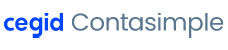En este post te explicamos cómo hacer un presupuesto que sea fácilmente convertible en factura una vez tu cliente lo acepte.
Qué es un presupuesto
Un presupuesto es un documento que ofrece a nuestro cliente una propuesta. Esta propuesta incluye los productos o servicios que le ofrecemos con su descripción detallada, y el precio. El precio detalla el precio unitario, el descuento si aplica, la parte correspondiente a IVA y retención de IRPF, si corresponde, y el importe total. Lo ideal es que el presupuesto cumpla todos los requisitos de una factura para así poder crear la factura automáticamente una vez nuestro cliente acepte el presupuesto. A continuación te explicamos cómo hacer un presupuesto.
Ejemplos de presupuestos
Para ver ejemplos de presupuestos, consulta este enlace donde te mostramos distintos modelos de presupuestos.
Cómo hacer un presupuesto paso a paso en Contasimple
Paso 1. Haz clic en «crear un presupuesto»
Inicia sesión en Contasimple y enseguida verás a la izquierda, dentro del apartado de Contabilidad, la opción «Crear un presupuesto»:

Paso 2. Nuevo presupuesto
Ahora estás en esta pantalla, con tu plantilla de presupuesto ya preparada. Solo tienes que añadir la información:

Número: Tu número de presupuesto se crea de forma automática y correlativa. Puedes modificarlo o cambiar también la configuración de tu serie. Más información sobre series de numeración.
 Fecha: Por defecto, aparecerá el día de hoy. Puedes cambiarlo seleccionando el día en el calendario.
Fecha: Por defecto, aparecerá el día de hoy. Puedes cambiarlo seleccionando el día en el calendario.
Fecha de Validez: Tienes 4 fechas automáticas: a 30 días, a 60 días, a 90 días y «sin fecha». Si la fecha de validez de tu presupuesto no coincide con ninguna de estas, puedes seleccionarla del calendario.
Cliente: Selecciona automáticamente tu cliente de la lista desplegable o crea tu nuevo cliente si aún no existe en tu base de datos. También puedes dejar este apartado en blanco si prefieres no identificar a tu cliente potencial.

Notas privadas: Si lo deseas, puedes registrar anotaciones privadas que no aparecerán en el presupuesto.
Retención: Si tu factura llevará retención de IRPF, escoge el porcentaje a retener para hacerla constar ya también en tu presupuesto.
Notas en el presupuesto: Selecciona alguna de las notas que habrás creado a través de la lista desplegable para que aparezca en el pie de tu presupuesto. Por ejemplo, puedes crear una nota para que conste el modo de pago en caso de que el cliente aceptara el presupuesto.

Paso 3. Introducir conceptos
Haz clic en la flecha que aparece a la izquierda de la línea destinada a la introducción del concepto y se abrirá tu catálogo de productos y servicios. Escoge los productos y servicios de que se trate y, además de escribirse el concepto, también se importará automáticamente el precio, porcentaje de descuento si lo hay, y el tipo de IVA a aplicar.

Los totales del presupuesto se calcularán automáticamente. Podrás añadir además la descripción detallada de cada concepto haciendo clic en «Mostrar edición avanzada»:

Otras opciones adicionales
Pie de presupuesto fijo
Si lo que deseas es que determinada información salga siempre en todos tus presupuestos, como por ejemplo la información en el Registro Mercantil de tu empresa, ve a «Configurar presupuesto».

En la nueva página que se te abrirá, verás todas las opciones de personalización. Ve hasta el final, escribe tu nota de pie de página y dale a guardar. Ahora todos tus presupuestos incluirán esta nota fija.

Mensaje del mail
En este campo puedes personalizar el mensaje de correo electrónico que le llegará a tu cliente junto con el presupuesto adjunto en formato pdf.

Puedes llegar fácilmente a esta pantalla cuando al insertar tu nuevo presupuesto, le des a la flecha pequeña que de saldrá a la derecha:

Estado del presupuesto: seguimiento de la oportunidad
Para hacer el seguimiento de tu oportunidad de venta, puedes utilizar la gestión del estado de tu presupuesto:

Para ello, solo tienes que hacer clic en el icono de la moneda que encontrarás en el menú lateral de la línea de tu presupuesto:
Facturas
Puedes convertir tu presupuesto en factura automáticamente una vez tu cliente lo haya aceptado. En el momento de la conversión podrás editar los detalles, por ejemplo, cambiar la cantidad o el descuento.

Consulta este enlace para saber cómo hacer una factura.
Albaranes
Puedes convertir tu presupuesto en albarán automáticamente si vas a enviar los productos presupuestados a tu cliente. Si el envío no se corresponde exactamente con los mismos productos, cantidades o precios presupuestados; podrás editar el albarán en este momento.
Consulta este enlace para saber cómo hacer un albarán.
App para hacer facturas, presupuestos y albaranes
Descárgate nuestra app y podrás crear facturas, presupuestos y albaranes gratis estés donde estés.

Prueba gratis Contasimple durante 30 días. Precio desde 0€/mes Plan Básico
Si estás buscando un programa online que te permita facturar a tus clientes intracomunitarios, extranjeros y nacionales fácilmente; así como rellenar tus impuestos automáticamente: Regístrate en Contasimple con solo un mail y prueba nuestro Plan Ultimate, el más premium, durante un mes sin compromiso. No pedimos tarjeta al registrarte. Si te gusta, pásate después a alguno de nuestros planes de pago. Todos son muy económicos, ideales para autónomos y pequeñas empresas. Si no te pasas a pago, podrás disfrutar de nuestro Plan Básico para siempre (consulta las funcionalidades de cada plan aquí). También tenemos funcionalidad de CRM para gestión de clientes y proveedores, contabilidad y control de stock.

Comparte, comenta y déjanos tus dudas
Si nuestro artículo te ha parecido interesante, no te olvides de darle un «me gusta» y de compartirlo en tus redes sociales favoritas. También puedes dejarnos tus comentarios y dudas y estaremos encantados de responderte 🙂
Recuerda que si tienes dudas también puedes contactarnos por mail o desde Facebook, Instagram, Twitter o Linkedin y estaremos encantados de ayudarte.
Síguenos desde tus redes sociales favoritas para estar siempre a la última en todo aquello que afecta a tu negocio.